Chrome för iOS har just fått en uppdatering. Till skillnad från tidigare uppdateringar ger denna faktiskt en ny funktion till webbläsaren; spotlight-åtgärder. Spotlight-åtgärder i iOS är snabba åtgärder för appar som kan köras från Spotlight. För att utföra en Spotlight-åtgärd måste du skriva in rätt ord i sökfältet. Chrome har introducerat två Spotlight-åtgärder; Röst och inkognito. Röst låter dig öppna Chrome med röstsökning och inkognito låter dig öppna en inkognitoflik i Chrome.
Uppdatera Chrome till version 55.0.2883.79. Spotlight-åtgärder fungerar på iPhone 6 och 6 Plus och högre. Efter att ha uppdaterat Chrome, svep nedåt för att öppna sökningen eller svep åt höger för att gå till Spotlight-skärmen.


Om du vill öppna Chrome med röstsökning skriver du "Röst" isökfältet. Om du vill öppna Chrome i inkognito skriver du Incognito i sökfältet. Handlingsorden är skiftlägeskänsliga "V" för röst och "jag" för inkognito måste med stora bokstäver.
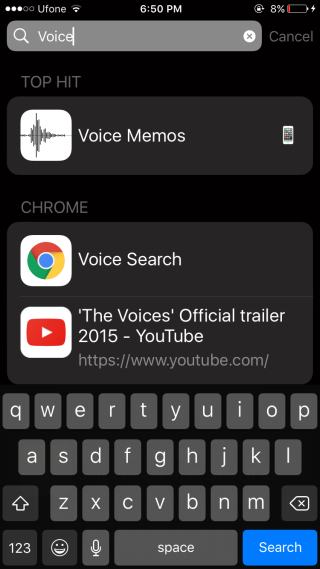

Du kommer att se "röstsökning" och "inkognito"visas i sökresultaten bredvid Chrome-ikonen. Tryck på den så byts du till Chrome-appen med antingen röstsökning aktiv eller med en ny inkognitoflik öppet.
Det är sällsynt att en Chrome för iOS-uppdatering lägger till någonverkliga funktioner. OS: s stängda karaktär hindrar Chrome från att göra det. I kontrast är Chrome för Android funktionsrikt och mycket kraftfullare än dess iOS-motsvarighet. Denna nya funktion använder en iOS-funktion.
Den nya funktionen är användbar om din iPhone-modellhar inte 3D-beröring. Om din iPhone dock har 3D-touch är det mycket osannolikt att du använder Spotlight-åtgärder. Kroms 3D-touchalternativ låter dig starta det i röstsökning och öppna en inkognitoflik. Genvägarna är lättare att använda och kräver inte att du skriver stora och små bokstäver för att köra dem.
Ladda ner Chrome från App Store






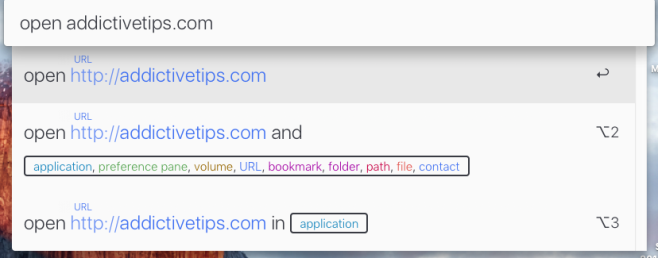






kommentarer